-
0/10
بازی Warzone 2: بهترین تنظیمات صدا برای وارزون 2
هر صدایی ارزش شنیدن ندارد!
بسیاری از کاربران این موضوع را نادیده میگیرند اما اعمال درست تنظیمات صدا برای وارزون 2 (Warzone 2) میتواند نقش بسیار مهمی را در رسیدن به پیروزی نهایی ایفا کند.
با گسترش اینترنت طی دو دهه گذشته و دسترسی تعداد بیشتری از گیمرها به سرعت بالا، استودیوها و شرکتهای بازی سازی به ساخت عناوین چندنفره سوق پیدا کردهاند؛ تمایلی که به نظر نمیرسد به این زودیها رنگ ببازد. بازیهای چندنفره یا اصطلاحاً مولتی پلیر در ژانرهای متعددی وارد بازار میشوند که یکی از محبوبترینها شوتر اول شخص است.
عوامل متعددی در کسب پیروزی در بازیهای شوتر اول شخص نقش دارند: کیبورد و ماوس مناسب، اینترنت پرسرعت و بدون اختلال و … . یکی از مواردی که توسط بسیاری از گیمرها نادیده گرفته میشود، صدا است. در صورتی که بتوانید با وضوح بالا صدای تحرکات دشمن مانند گامها را بشنوید، از فرصت مقابله با او برخوردار خواهید بود. در غیر این صورت، غافلگیری را نباید به پای سرنوشت بنویسید.
در این مقاله، قصد داریم بهترین تنظیمات صدا برای وارزون 2 را معرفی کنیم. پیش از اینکه به سراغ تنظیمات برویم، نباید فراموش کنید که شنیدن واضح تحرکات دشمنان قبل از هر چیز نیازمند یک خروجی صدای باکیفیت است. از همین رو، خرید یک هدفون، هندزفری یا هر گونه خروجی باکیفیت را در اولویت قرار دهید.
بهترین تنظیمات صدا برای وارزون 2
حذف صداهای مزاحم در رقابتهای وارزون 2 به شما کمک میکند تا آگاهی بیشتری نسبت به محیط اطراف خود داشته و برای هر گونه تقابلی با دشمنان آماده باشید. از همین رو، تنظیماتی که در پایین آمدهاند، توصیه میشود:
تنظیمات بخش Volumes
- Audio Mix: Headphones Bass Boost
- Master Volume: 65
- Music Volume: 0
- Dialogue Volume: 50
- Effects Volume: 100
- Hit Marker Volume: 50
- Speakers/Headphones Game Sound Device: Default System Device
- Mono Audio: Off
تنظیمات بخش Subtitles
حالت کلی Subtitles را روی Custom قرار داده و سپس موارد زیر را اعمال کنید:
- Campaign: On
- Multiplayer: Off
- Coop: Off
- DMZ: Off
اندازه زیرنویسها (Subtitles Size) و میزان تاری پس زمینه زیرنویس (Subtitles Background Opacity) را هم به ترتیب روی Default و 0 قرار دهید.
تنظیمات بخش Voice Chat
- Voice Chat: On
- Game Voice Channel: All Lobby
- Last Words Voice Chat: On
- Proximity Chat: On
- Voice Chat Device: Default System Device
تنظیمات بخش Microphone
حالت میکروفون را روی Push to Talk قرار داده و باقی تنظیمات را مانند زیر اعمال کنید:
- Push to Talk: V (بسته به راحتی خودتان میتوانید حرف دیگری را انتخاب کنید)
- Mute Yourself When Connecting: On
- Microphone Input Device: Default System Device
- Microphone Level: 100
- Microphone Test: Off
تنظیمات بخش Audio Advanced
- Juggernaut Music: Off
- Hit Marker Sound Effects: Classic
- Mute Game When Minimized: On
- Reduce Tinnitus Sound: On
چرا چنین تنظیماتی انتخاب شدهاند؟
وقتی بحث صوت و صدا در بازیهای آنلاین و چندنفره به میان میآید، تنظیمات باید به گونهای اعمال شوند که اضافات حذف شده و موارد اصلی مانند صدای گامهای رقبا به وضوح شنیده شود. به همین دلیل، حالت Headphones Bass Boost توصیه میشود.
میزان Master Volume بسته به ترجیح شخصی شما میتواند تغییر کند اما توصیه میشود روی 0 قرار بگیرد. زیرنویسها در بازیهای آنلاین معمولاً جملاتی کم اهمیت هستند اما گاهی اوقات اپراتورهای وارزون 2 اطلاعات مهمی میدهند. به همین دلیل، بسته به انتخابتان میتوانید آن را فعال یا غیرفعال کنید.
قابلیت Proximity Chat به شما اجازه میدهد با کاربرانی که در فاصله خاصی از شما قرار دارند ارتباط برقرار کنید. Proximity Chat با چت صوتیای که قبلاً وجود داشت تفاوت دارد. چت صوتی به شما اجازه میداد تنها با همتیمیهای خود به گفتگو بپردازید اما Proximity Chat شرایطی را مهیا میکند تا حتی با کاربران رقیب هم مکالمه داشته باشید.
Proximity Chat شمشیر دو لبه است؛ از یک سو، به واسطه این قابلیت میتوانید بدون شنیدن صدای گامهای دشمن، از حضورشان در محدوده خود مطلع شده یا حتی به استراتژیشان پی ببرید. به هر حال، برخی عادت دارند درباره چنین موضوعاتی صحبت کنند. از سوی دیگر، شنیدن مکالمات دیگر کاربران ممکن است حواس شما را پرت کند.
در انتها، به Reduce Tinnitus Sound On میرسیم که با فعال شدنش، صداهای مزاحمی که از برخی تجهیزات مانند نارنجکهای گیج کننده به وجود میآید را حذف میکند تا به راحتی بتوانید توجه خود را روی دیگر صداهای بازی قرار دهید.
چگونه در بازی وارزون 2 با Dead Silence مقابله کنیم؟
قبل از اینکه به سراغ دد سایلنس برویم، بهتر است با آن آشنا شویم. اکتیویژن در Call of Duty: Modern Warfare 2019 از آیتمهای جدیدی با نام Field Upgrades رونمایی کرد که بسته به نوعشان، مزیت متفاوتی را ارائه میدهند. یکی از جدیدترین فیلد آپگریدها Dead Silence نام داشته و برای نخستین بار در Call of Duty: Modern Warfare 2 معرفی شده است. البته تعدادی از کاربران معتقد هستند دد سایلنس باید به عنوان یک پرک (Perk) دسته بندی شود.
چگونه دد سایلنس را آنلاک کنیم؟
پس از اینکه به درجه (Rank) ۵۱ رسیدید، دد سایلنس به صورت خودکار آنلاک میشود. با رخ دادن این اتفاق، باید به بخش Loadout رفته و آیتم مزبور را به عنوان یکی از تجهیزات انتخاب کنید.
استفاده از دد سایلنس زمانبر است. به محض شروع رقابت، نواری در سمت راست رابط کاربری به نمایش گذاشته میشود که در صورت پر شدن، امکان استفاده از دد سایلنس را فراهم میکند. در ضمن، فعالسازی این آیتم حدوداً دو ثانیه زمانبرده و فرآیندی پر سر و صدا دارد. به همین دلیل، توصیه میشود قبل از فعالسازی محیط اطراف را به خوبی وارسی کنید.
نحوه مقابله با دد سایلنس
برای مقابله با دد سایلنس تنها یک راه وجود دارد؛ گوش کردن! به بیان دقیقتر، اگر صدای بوق مانندی از اطراف خود میشنوید، اطمینان داشته باشید یکی از کاربران این آیتم را فعال کرده و در صورت نزدیک شدن، صدای گامهایش را نخواهید شنید.




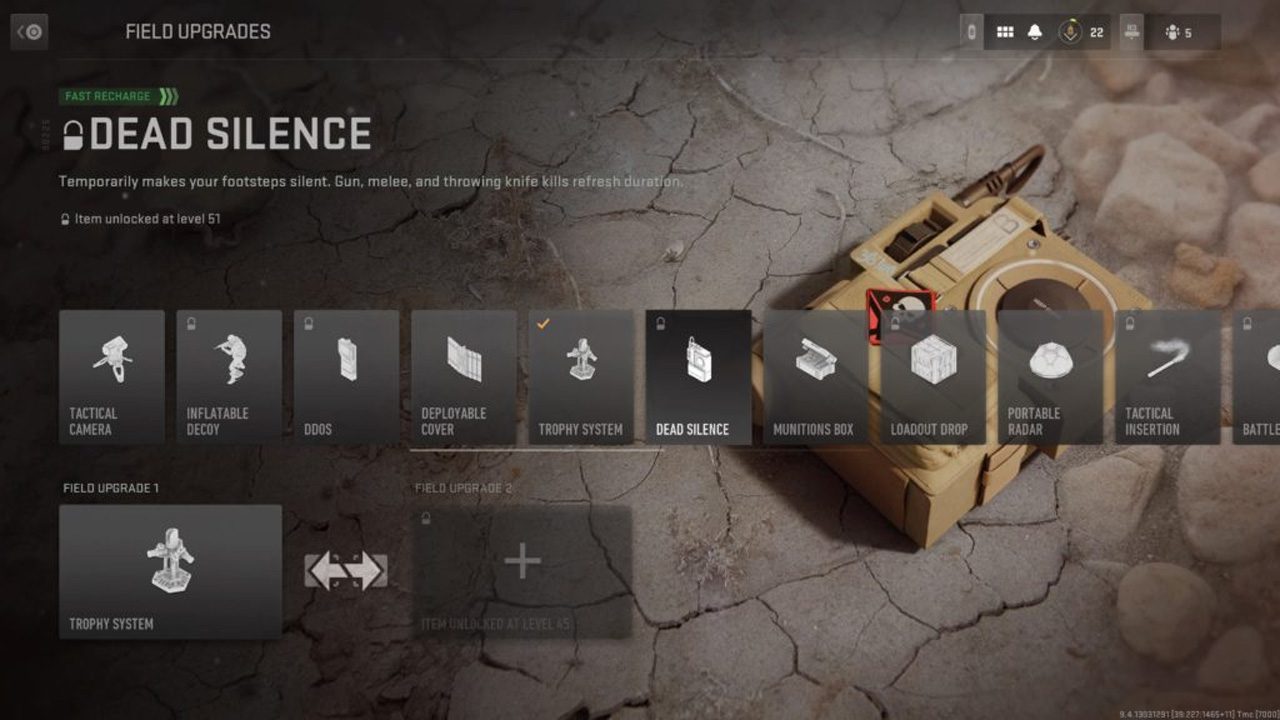
نظرات
دیدگاه خود را اشتراک گذارید